
Stripeでの決済システムの動作テストをしていたのですが、サブスクの解約申し込みがあった場合に、Stripeでどのように操作したらいいのか理解するまで予想以上に時間がかかってしまいました。そこで本記事ではStripeでのサブスクリプションの解約方法の簡単な方法をご紹介します。(2022/2/14時点)
1.[支払い]の[サブスクリプション]を選択
管理画面にログインします。メニューの[支払い]から[サブスクリプション]をクリックします。
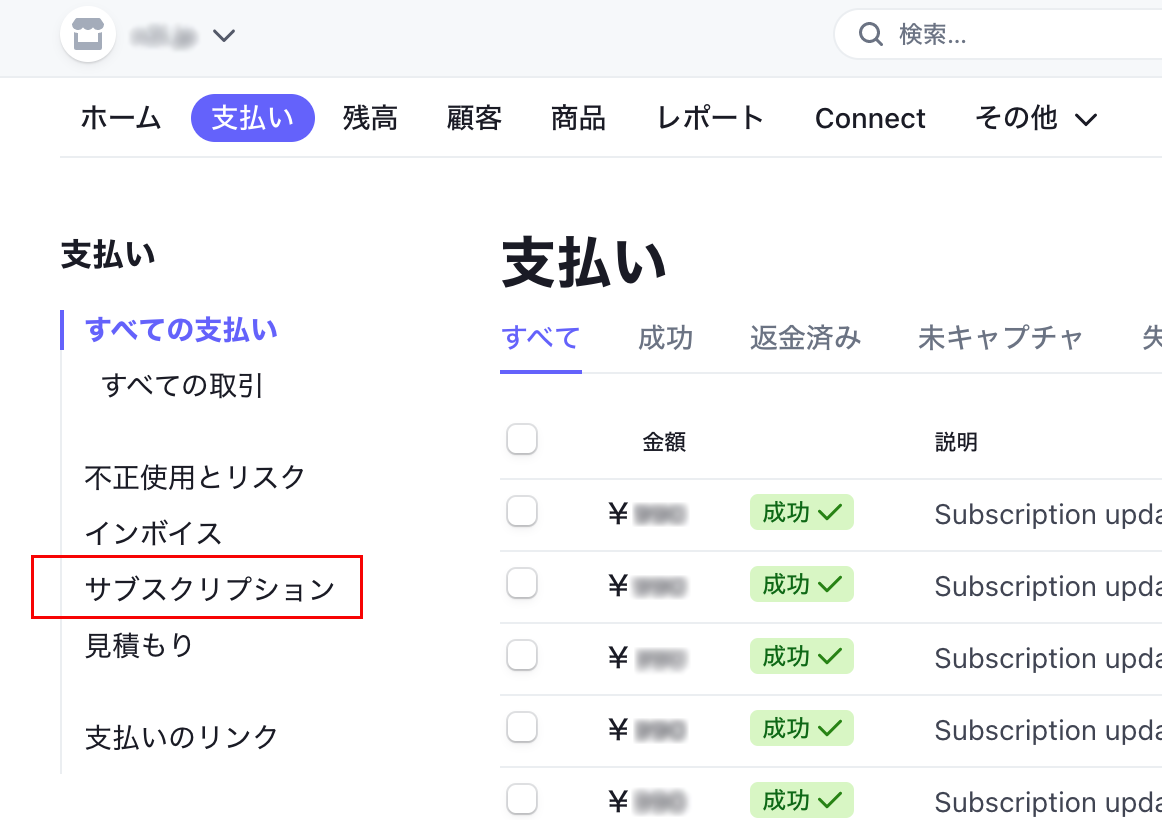
2.解約したい顧客のメアドを選択
解約をしたい顧客の行の右端にある「…」をクリック。

3.[サブスクリプションをキャンセル]をクリック
[サブスクリプションを更新]と[サブスクリプションのキャンセル][支払い回収の一時停止]が表示されるので、[サブスクリプションのキャンセル]をクリックします。
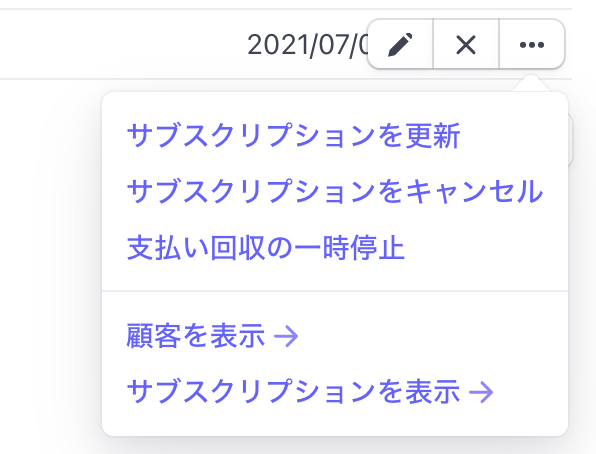
4. タイミングを選択して[サブスクリプションのキャンセル]をクリック
キャンセルするタイミングを[即時][現在の期間の終了日][カスタムの日]のいずれかを選択し、 [サブスクリプションのキャンセル]をクリックします。
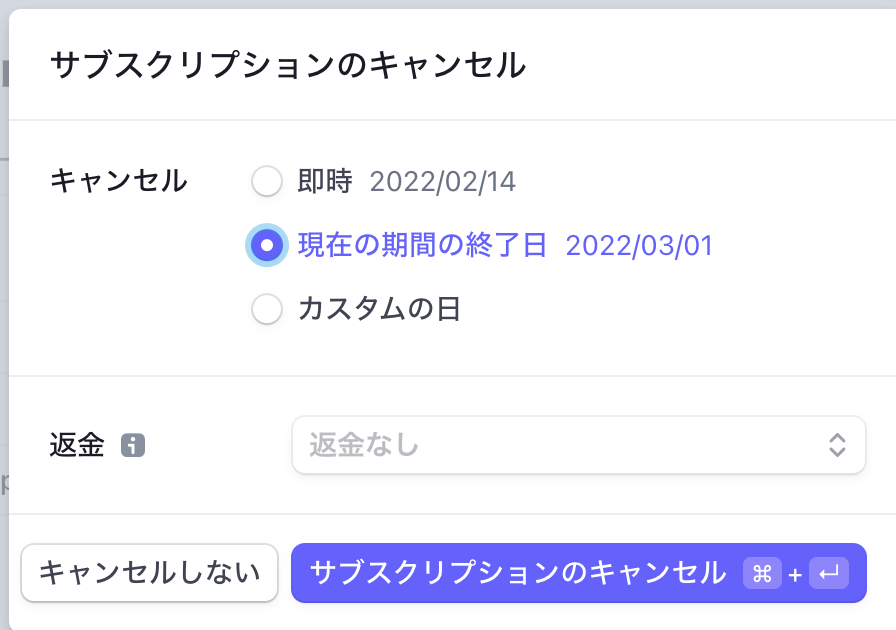
5.ステータスがキャンセルに変わったことを確認
キャンセル(解約)処理が完了すると、ステータスがキャンセルに変わります。キャンセルに変わっていることが確認できたら操作完了です。これで自動的に続けられていた請求が止まりました。
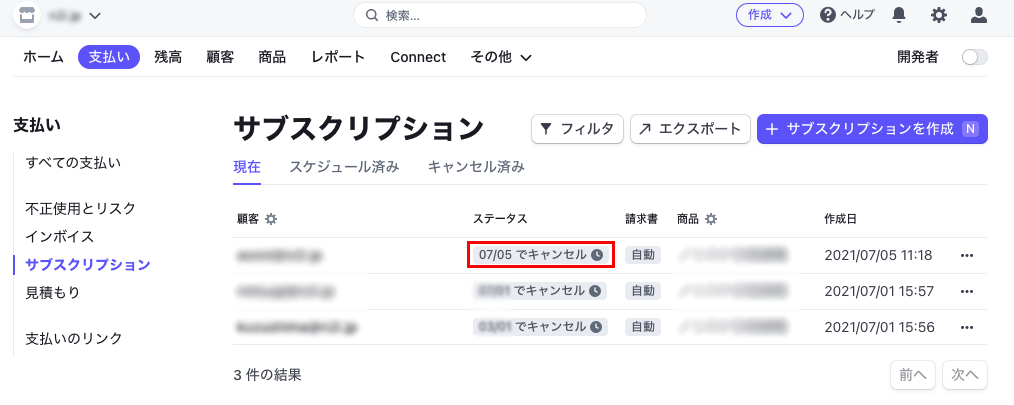
まとめ
stripe公式のヘルプページにサブスクリプションの一時停止またはキャンセルの方法は記載されているのですが、画面の画像が英語なので日本人には少し理解しにくいですね。サービス自体はよいサービスだと思うので、改善されることを期待したいですね。
stripe公式のヘルプページ
https://support.stripe.com/questions/
